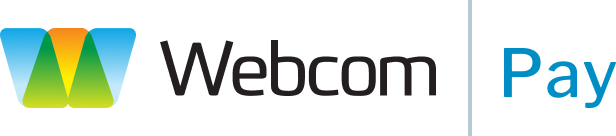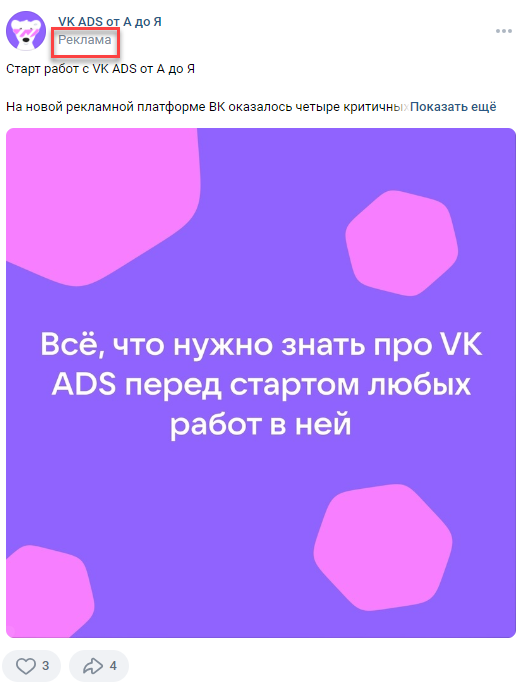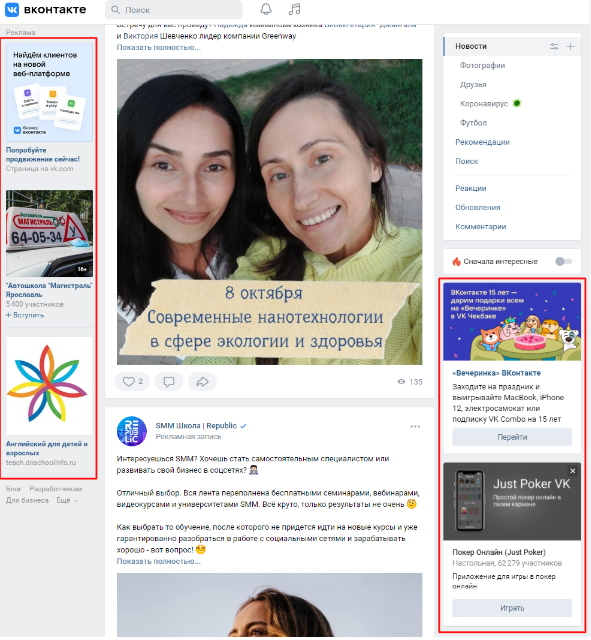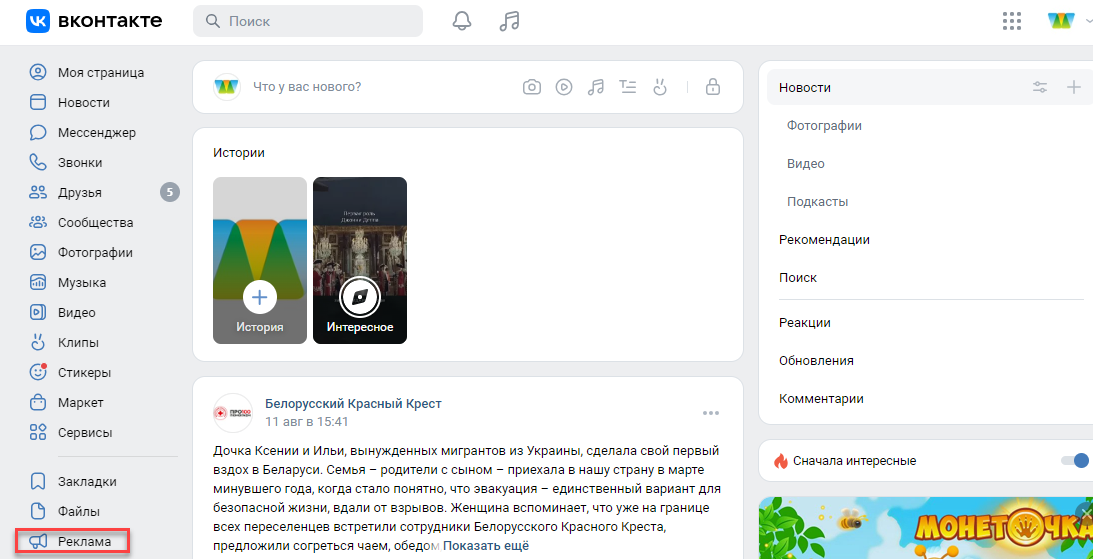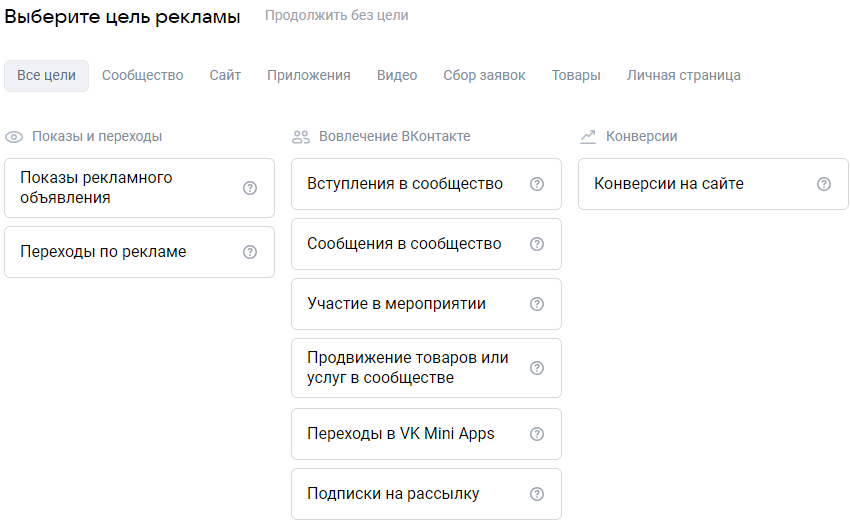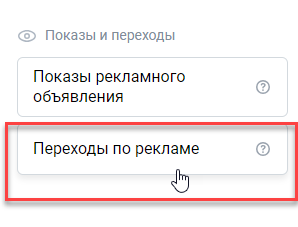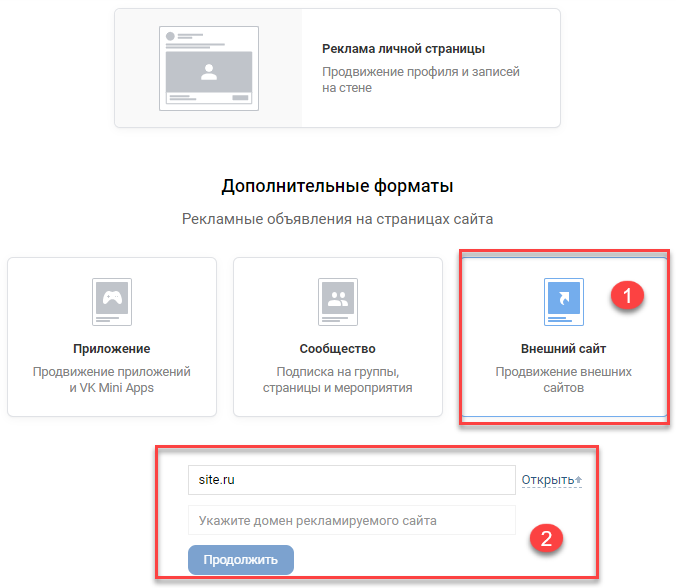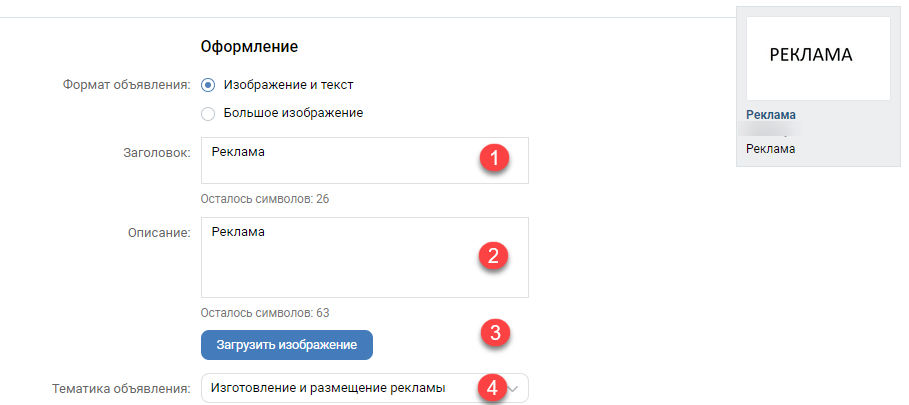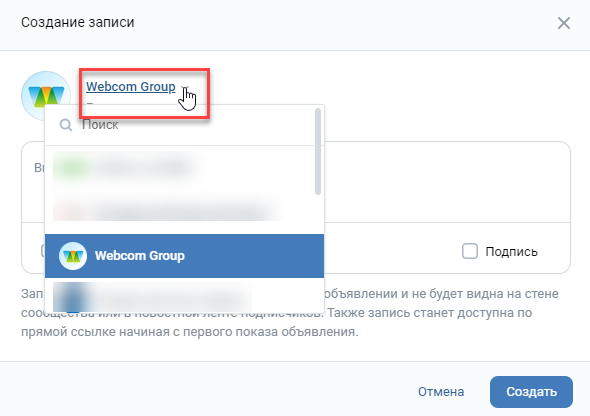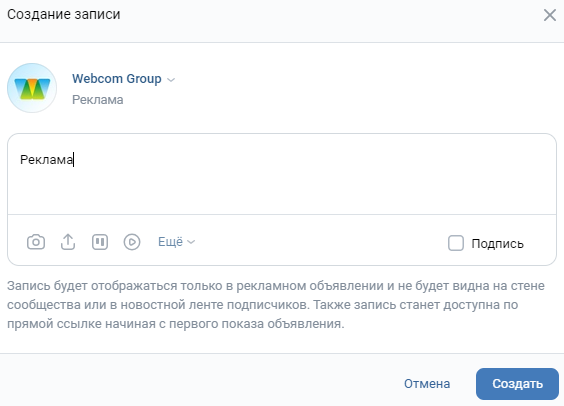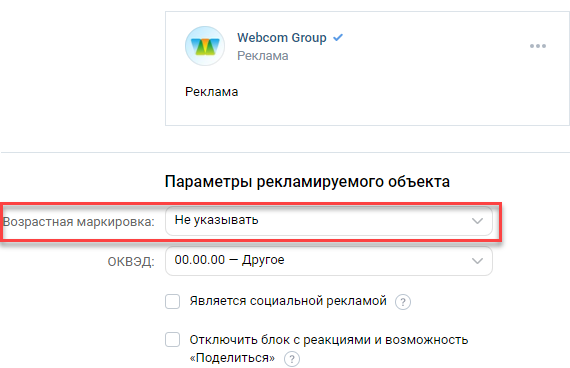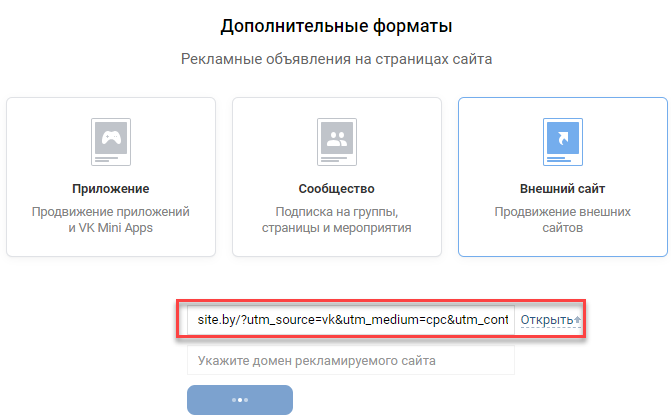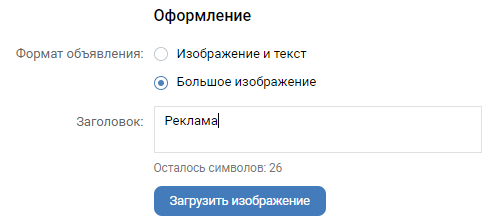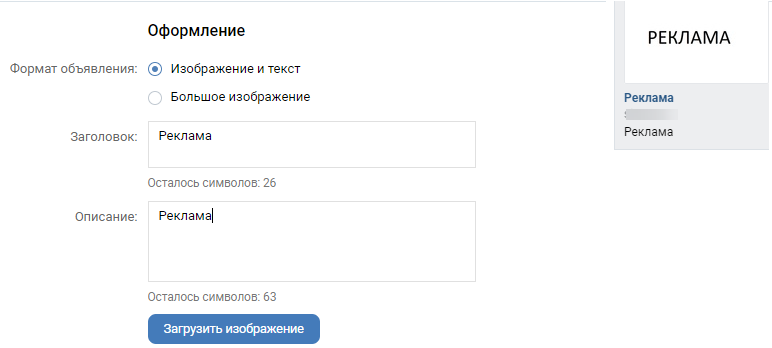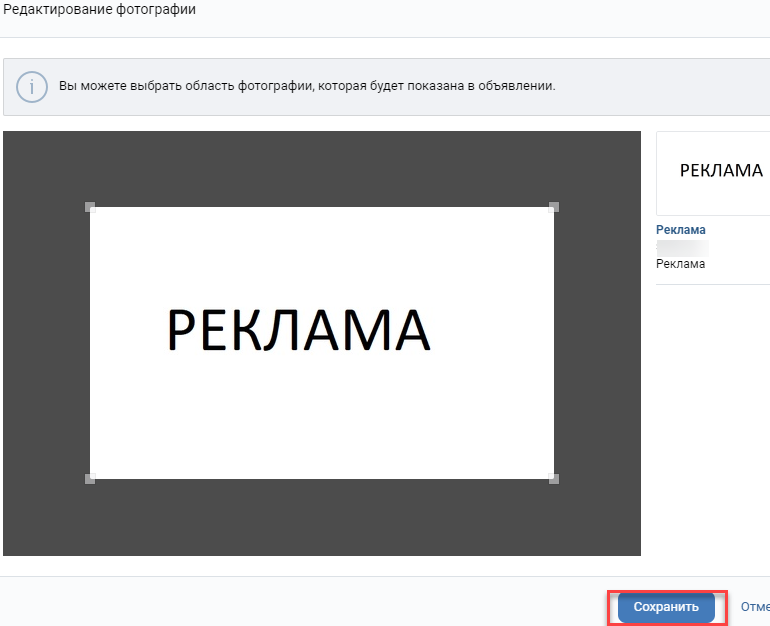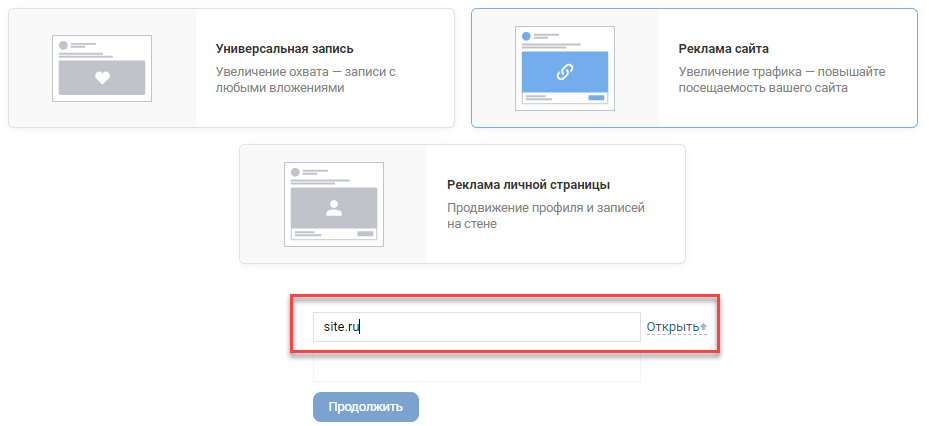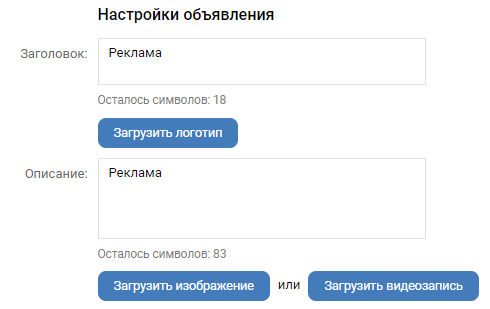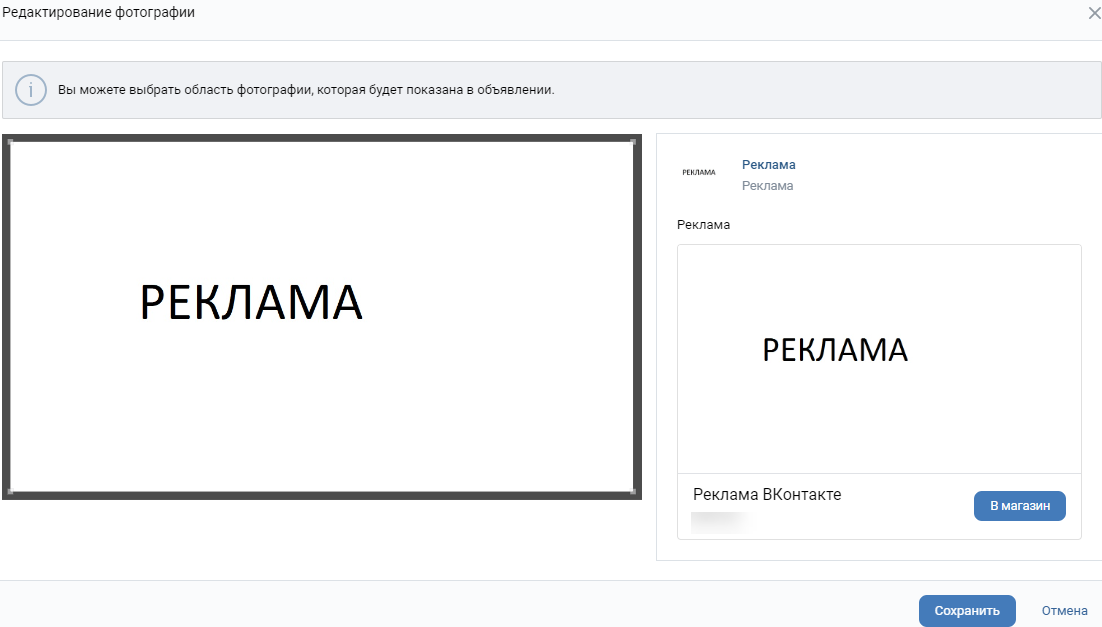Пошаговая инструкция по настройке рекламы в ВК
|
|
|
ВКонтакте — самая крупная социальная сеть Рунета.
На этой платформе найдется аудитория для любой сферы
бизнеса, а рекламные инструменты позволяют легко найти
ваших
потенциальных клиентов. В данной статье мы расскажем,
как настроить рекламу в
ВК, а также пройдем по всем шагам запуска вашей первой
рекламной кампании: от создания рекламного кабинета до
отправки
рекламного объявления на модерацию.
Хотите получать еще больше от вашей рекламы?
Пополняйте бюджет вашего рекламного аккаунта VK
Рекламы с помощью Webcom Pay. Это сервис для
зачисления средств на аккаунты с комиссией от 0%,
бонусами за зачисления и набором дополнительных
бесплатных услуг для более эффективной работы
ваших рекламных инструментов и интернет-маркетинга
в целом. Используйте сервис Webcom Pay и пополняйте
бюджеты выгодно!
|
Как работает таргетированная реклама ВКонтакте
Как работает реклама в ВК?
Таргетированная реклама ВКонтакте дает возможность
показывать объявления исключительно пользователям,
подходящим под ваши критерии. Для этого вы сами
настраиваете параметры аудитории, на которую планируете
таргетироваться. Эти параметры также называют
таргетингами.
Так вы можете искать вашу целевую аудиторию по
демографическим и географическим параметрам, интересам и
поведению пользователей, ключевым фразам, семейному
положению, образованию, работе и другим.
Также вам доступен показ рекламных объявлений тем
пользователям, которые посещали ваш сайт. Для этого
необходимо добавить на сайт и настроить пиксель
ретаргетинга.
Объявления, которые вы показываете в таргетированной
рекламе ВК, пользователи видят в ленте новостей и
в правой части страницы.
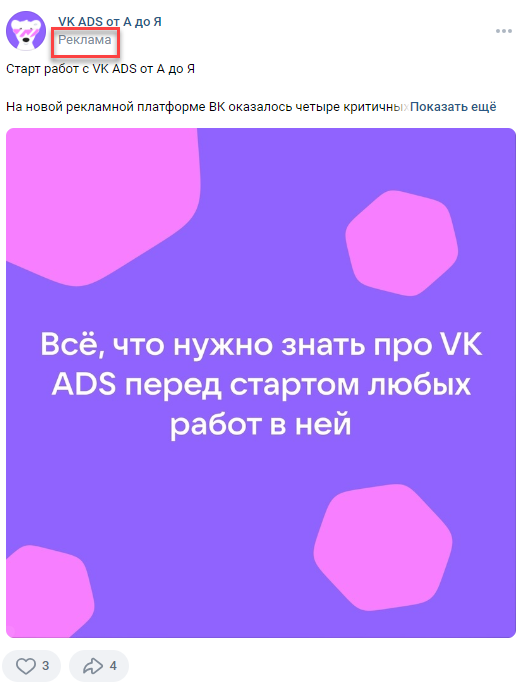 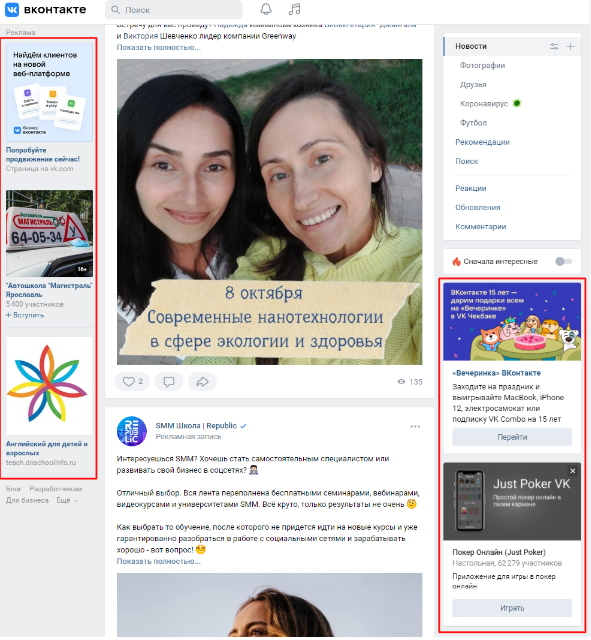
|
Создание рекламного кабинета ВК
Создавать рекламный кабинет ВК необходимо для того,
чтобы иметь возможность запускать таргетированную
рекламу ВКонтакте.
Вам не обязательно сразу зачислять бюджет или
проходить модерацию, просто выполните следующие
пошаговые действия в кабинете VK Рекламы.
- Авторизуйтесь в ВК и нажмите на «Реклама» внизу меню
слева.
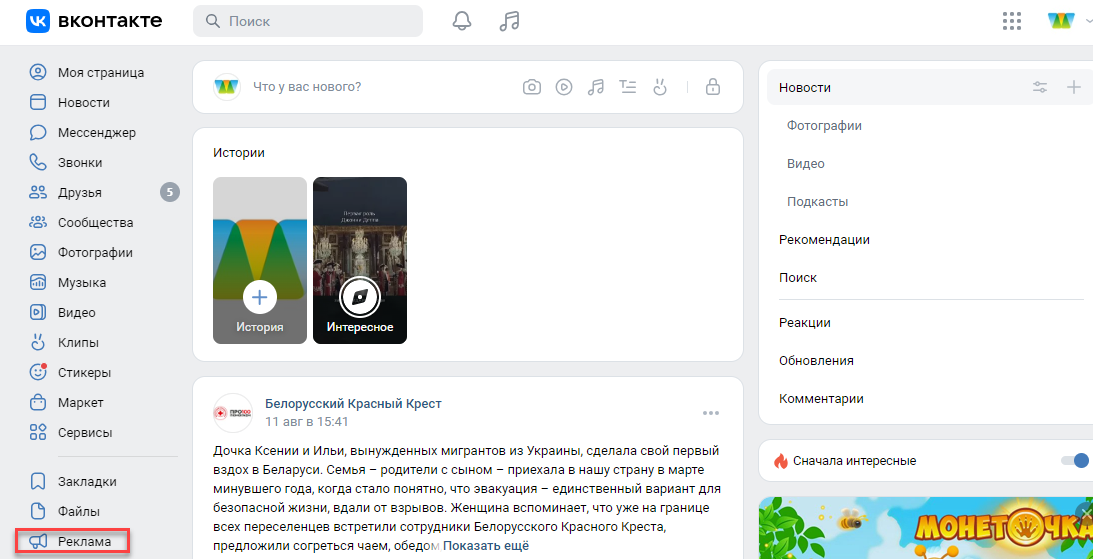
- Далее кликните на «Рекламный кабинет» в правом
верхнем углу.
- По клику вы перейдете в раздел создания рекламной
кампании.
- Кликните «Создать объявление». Вы увидите 6 форматов
для продвижения в ВК в ленте новостей и 3 формата
объявлений для сайтов.
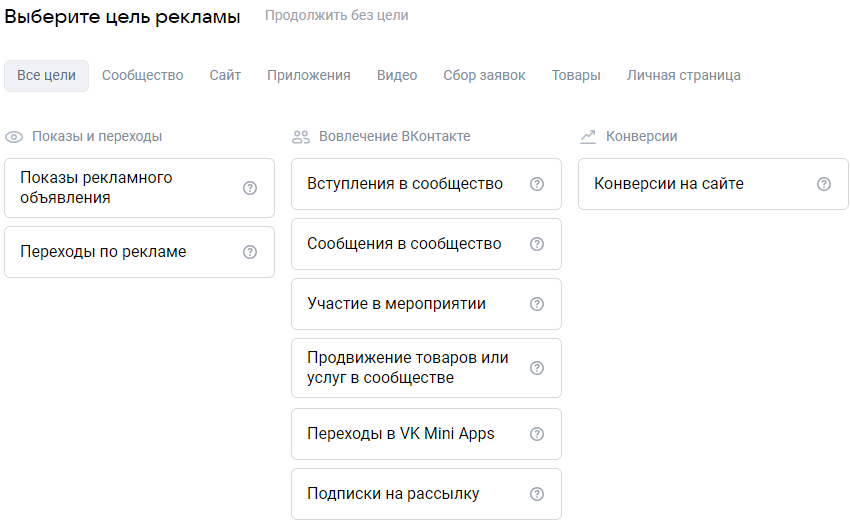
- Если вы уже владеете группой, тогда вам подходят все
форматы рекламы группы в ВК, кроме «Приложение», он
подходит
для продвижения приложений в VK.
- Если вы не являетесь администратором в группе, то
вам следует выбрать «Реклама сайта» или «Внешний
сайт».
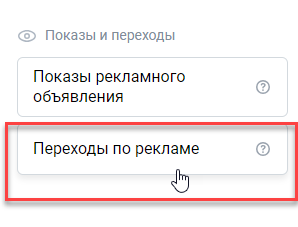
- Кликните на «Внешний сайт» и впишите его адрес.
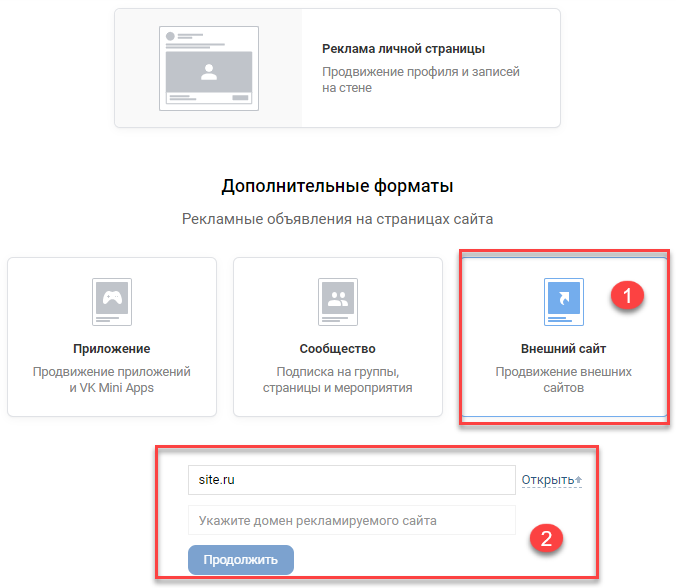
- Далее заполните поля «Заголовок» и «Описание» нужным
текстом, загрузите изображение и укажите подходящую
тематику для продвижения вашего бизнеса.
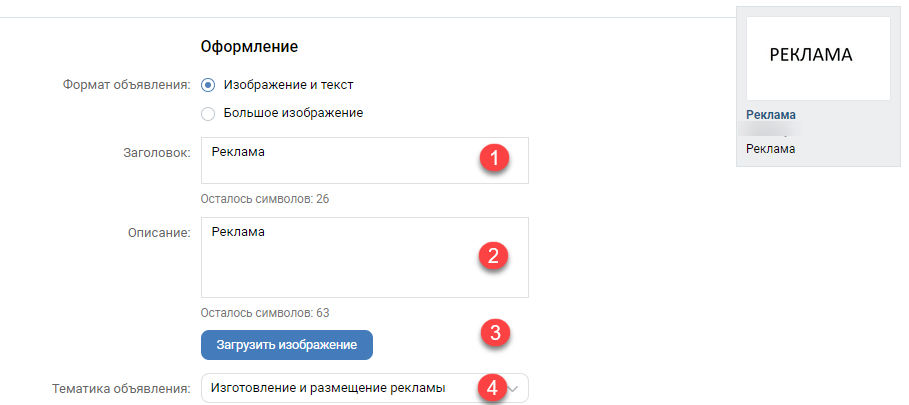
- Листайте до конца страницы и кликните на
«Сохранить». Теперь у вас есть рекламный кабинет, и
вы можете
заниматься настройкой рекламы Вконтакте.
|
Пополнение рекламного кабинета ВК
Перед тем, как запустить рекламу в ВК, зайдите в ваш
кабинет VK Рекламы и кликните вверху страницы на
«Пополнить»,
чтобы зачислить бюджет. Затем выберите тип оплаты.
Вы можете выбрать вариант пополнения через банковские
карты,
через платежные системы и терминалы или воспользоваться
безналичным расчетом.
Мы советуем зачислять средства через карты, системы и
терминалы, чтобы не возникло вопросов в дальнейшем,
если вам нужно будет изменить юридическое лицо.
Помните, что выбрать другой тип оплаты вы не сможете.
|
Создание рекламы ВК
Далее мы расскажем, как создать рекламу в ВК,
и начнем с пошагового создания объявлений.
Сперва кликните «Создать объявление» справа вверху
страницы. Затем выберите формат вашего будущего
объявления:
- для «Универсального поста», «Записи с кнопкой»
и «Сбора заявок» вы можете сделать новую
запись
или выбрать готовую,
- для рекламы «Сообщества» и «Рекламы в
Историях»
у вас должна быть группа, чтобы вы могли показывать
рекламу сообщества ВКонтакте от ее лица,
- для «Рекламы сайта» и «Внешнего сайта»
необходимо
ввести ссылку на ваш ресурс, и не забудьте про
UTM-метку для отслеживания эффективности
вашей рекламы.
|
Для продвижения записи ВК вам нужны будут текст
рекламного поста ВК и изображение либо видео.
Для продвижения баннера вам необходимы заголовок,
текст и изображение. Ограничения для текста и
рекомендации
размеров для изображений вы сможете увидеть в подсказках
в самом интерфейсе ВК.
Далее в статье мы будем рассматривать, как создать
разные форматы рекламных объявлений ВК
|
Универсальная запись
И начнем с универсальной записи, которая позволяет
увеличить охват записям с любыми вложениями.
Расскажем по шагам, как создать этот формат рекламы.
- Выберите группу, от которой вы будете делать
размещение рекламы в ВК. Система предложит
вам одну из уже созданных вами групп или вы
можете выбрать ее самостоятельно, чтобы запускать
рекламу сообщества ВКонтакте от ее лица.
Для этого кликните на стрелку вниз возле нужной
группы.
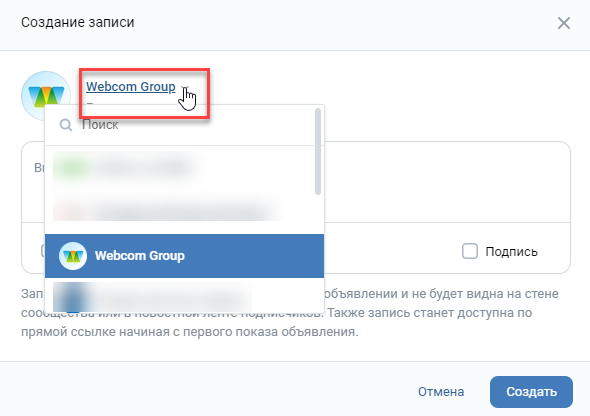
- Вставьте текст вашей записи. Советуем
внимательно
отнестись к оформлению записи. Сделайте ее удобной
для чтения: разбейте на небольшие абзацы с пробелами
между ними и не переусердствуйте с эмодзи и знаками
препинания.
Все это в конечном итоге влияет на кликабельность
вашего рекламного объявления (CTR).
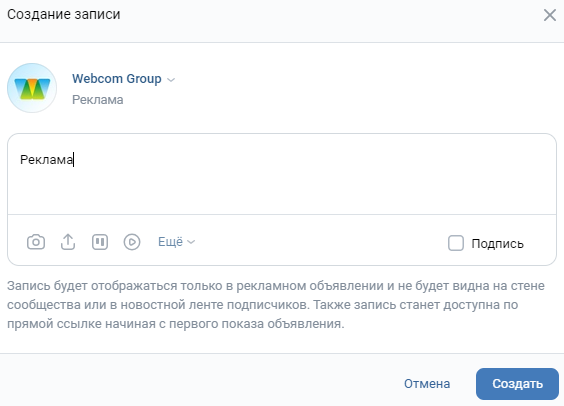
- Вы можете добавить любые вложения к записи:
фотографию, видеоролик, аудиозапись, документ,
опрос, карточку или кнопку. Если добавите кнопку
к вашей рекламной записи, то система автоматически
преобразует ее в «Запись с кнопкой». Затем кликните
на «Создать запись».
- Если у вашего товара или услуги имеются
ограничения,
то установите возрастную маркировку, чтобы
показывать рекламный пост ВК только разрешенной
целевой
аудитории.
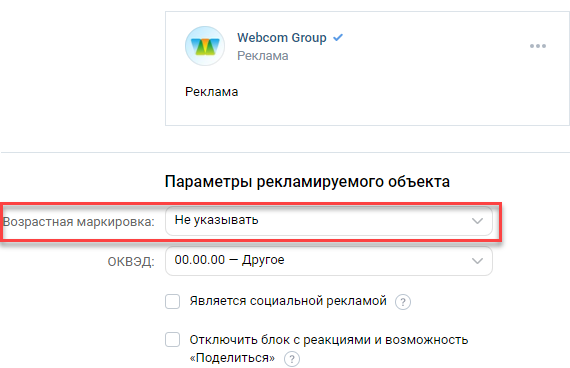
|
Внешний сайт
Это еще один формат таргетированной рекламы Вконтакте.
Расскажем,
как создать рекламу в ВК для сайта — просто следуйте
пошаговой инструкции.
- Введите ссылку на сайт, который планируете
рекламировать. Обязательно вставляйте ссылку с
UTM-меткой.
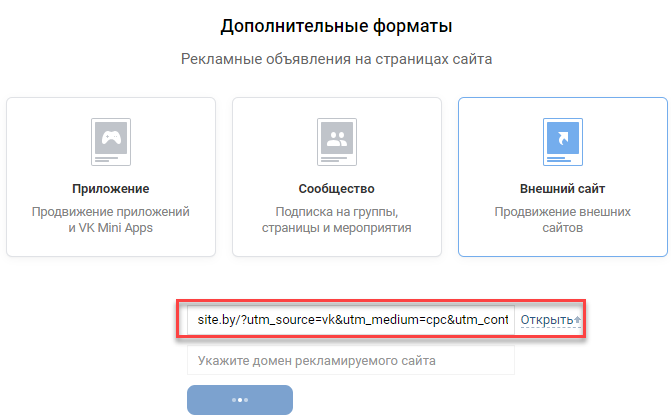
- Выберите один из двух подходящих форматов: «Большое
изображение», если нужно продемонстрировать ваш
товар наглядно,
и «Изображение и текст» в случае, если нужно
подробнее описать товар.

- Затем для формата «Большое изображение» впишите
описание, а для «Изображения и текст» — введите
заголовок
и описание.
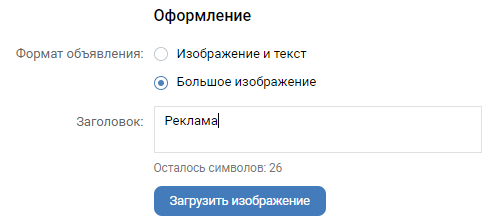
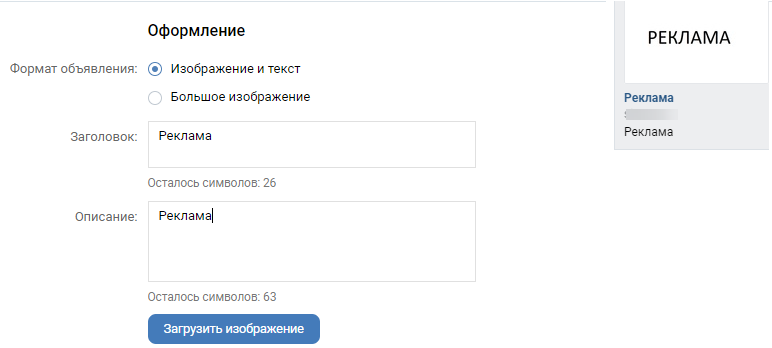
- Кликните на «Загрузить изображение» и добавьте ваш
баннер.
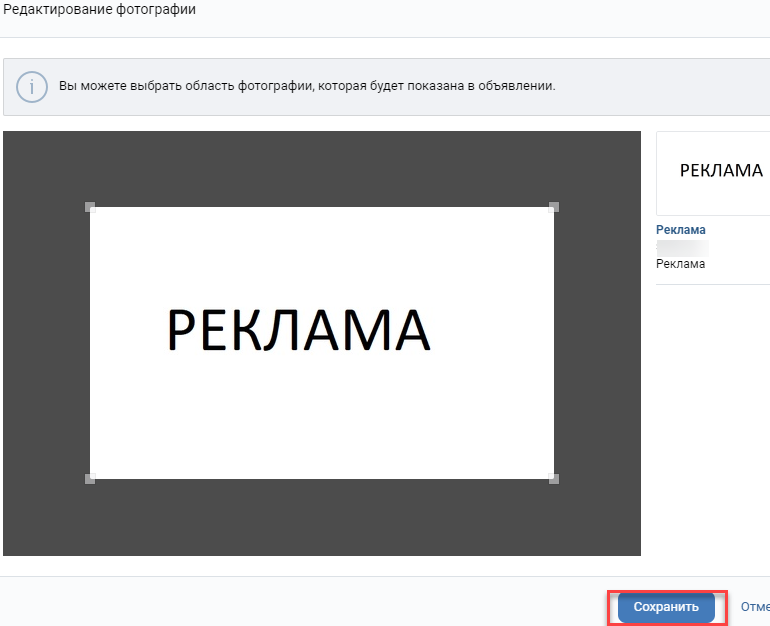
- Выберите тематику объявления и установите маркировку
по возрасту при необходимости.

|
Реклама сайта в ВК
Реклама сайта увеличивает трафик и количество
пользователей сайта. Как сделать рекламу в ВК для сайта?
Рассказываем ниже.
- Вставьте ссылку сайта, на который будет вести
ваша таргетированная реклама ВК.
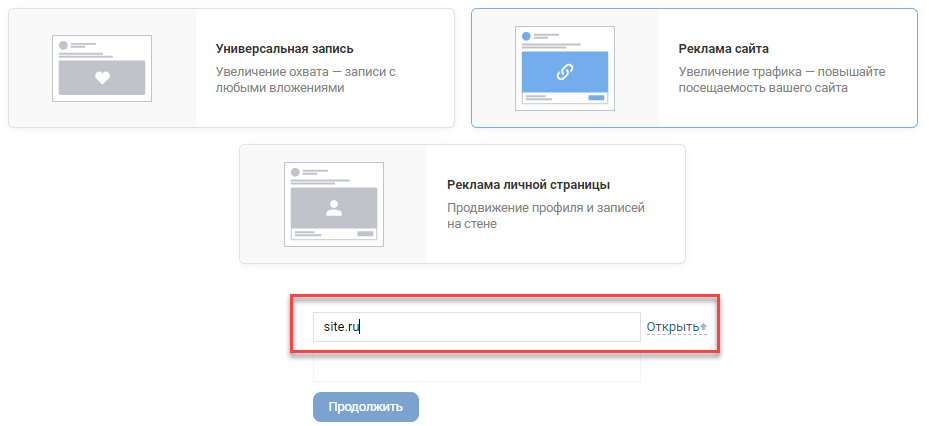
- Перейдите к настройкам объявления. Впишите заголовок
с максимальной длиной 25 символов. Затем введите
описание — это основной текст вашей рекламы. Здесь
нужно
уложиться в 90 символов. Загрузите логотип. Он будет
выглядеть
как уменьшенная обложка группы, поэтому убедитесь,
что вы сохраните все нужные смыслы в миниатюре.
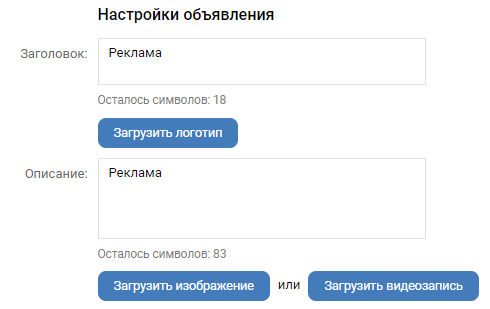
- Загрузите изображение или видео, которые будут
на обложке. У вас есть возможность зациклить видео,
просто выберите эту опцию.
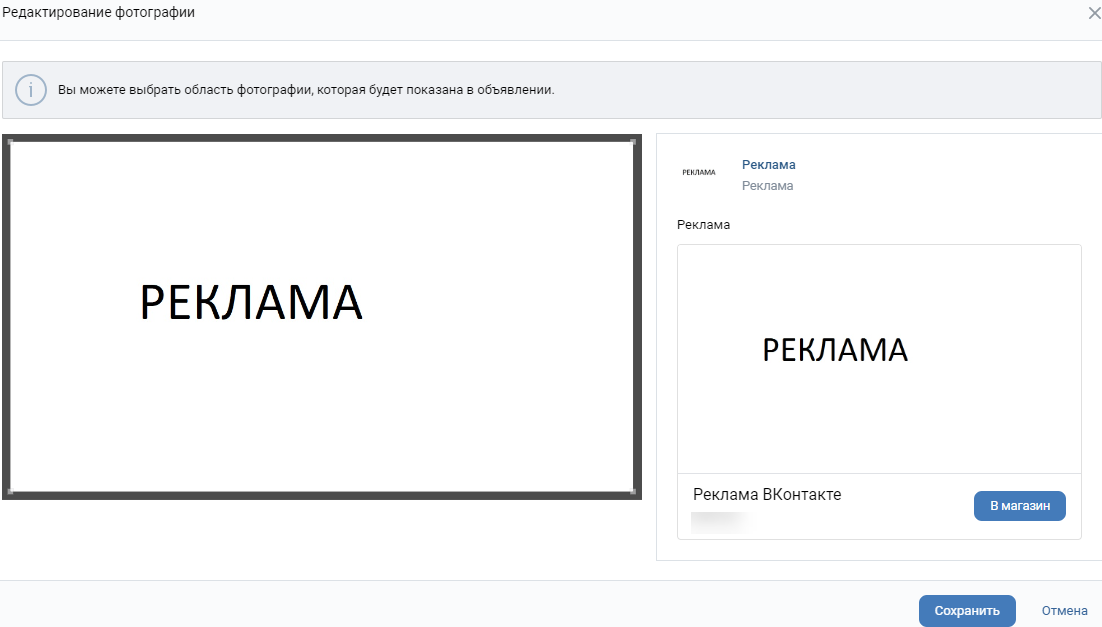
- Выберите надпись на кнопке и введите текст рядом,
которым планируете усилить кнопку. Советуем добавить
здесь качественный оффер или призыв, чтоб
стимулировать ваших потенциальных клиентов к
действию.

- Далее выберите тематику вашего рекламного
объявления. Она должна соотноситься с контентом
сайта, чтобы
ваше объявление успешно прошло модерацию. При
необходимости установите маркировку по возрасту.

|
Описание аудитории рекламы ВК
После того, как вы создали и оформили рекламное
объявление, необходимо настроить параметры аудитории,
на которую вы хотите показывать вашу таргетированную
рекламу
ВКонтакте. Это могут быть географические и
демографические
параметры, интересы пользователей, их работа,
образование и прочее.
В рекламе ВКонтакте доступно множество возможностей для
описания аудитории, расскажем про них далее.
|
География
Вы можете настроить географию показов объявлений: страну,
город или точное место на карте.
- Города и регионы. Здесь вам доступны для
выбора из списка страны, области и населенные
пункты, где
проживает ваша целевая аудитория.
- Точное место на карте. Вы можете выбрать
конкретную точку на карте и радиус вокруг нее, чтобы
рекламироваться на ваших потенциальных пользователей
на этой
территории. Система по поведению пользователей сама
определит
характер пребывания на территории: проживание,
работа или
частое посещение. А вы сможете указать, какой именно
характер пребывания на территории вас интересует.
Вы также можете сделать исключения, добавив города и
регионы, на которые вы не хотите показывать рекламу
ВКонтакте.
|
Демография
Если специфика вашего товара или услуги требует
определенных демографических параметров для размещения
рекламы в ВК,
то вы можете выбрать пол, возраст и семейное положение
пользователей.
Также вы можете выделить пользователей, у которых
День рождения в ближайшее время: сегодня, завтра,
в ближайшую неделю. Такая настройка рекламы в ВК
актуальна тем бизнесам, у кого есть скидки и специальные
акции для именинников.
|
Интересы
Интересы аудитории — это более точечный параметр
настройки.
Если пользователь сам стал подписчиком какого-либо
сообщества,
он точно интересуется данной тематикой.
В кабинете ВК вы можете настроить рекламу на подписчиков,
которые являются активными участниками определенных
сообществ.
И выбрать 10 или 15 групп, в которых можно найти вашу
потенциальную аудиторию.
Аудиторию по интересам можно сузить, исключив подписчиков
определенного сообщества.
|
Образование и работа
Вы можете настраивать рекламу на учеников и выпускников
конкретных школ и университетов с указанием факультета.
Или таргетироваться на сотрудников определенных компаний
и людей, которые указали свою профессию в профиле.
Например,вы в поиске копирайтера и дизайнера в свое
рекламное
агентство, и настроили рекламу по данному параметру.
Недостаток
такой настройки рекламы ВКонтакте в том, что информацию
об
образовании предоставляют сами пользователи, поэтому
могут указать
свои ненастоящие должности, или информация может
попросту
устареть.
|
Дополнительные настройки
Далее разберем, как запустить рекламу ВК, используя
дополнительные параметры.
ВК позволяет создавать и настраивать пиксель ретаргетинга
на сайте. Пиксель определяет каждого нового посетителя
как пользователя соцсети ВКонтакте и фиксирует его
идентификатор. Потом из этих пользователей вы можете
создавать
аудитории для ретаргетинга в рекламном кабинете.
Помните, что в
такой аудитории не может быть меньше 100 человек.
Если вы уже отслеживали посетителей вашего сайта
и хотите рекламироваться на них, выберите этот
сегмент аудитории в «Аудитории ретаргетинга».
При необходимости поставьте ограничения в «За
исключением» на те сегменты пользователей, которые не
должны видеть
вашу рекламу ВКонтакте.
У вас также есть возможность выбрать браузеры и
устройства пользователей для показа вашей
рекламы. Настройка актуальна для тех бизнесов,
которые продвигают, например, технику Apple
или услуги по ее ремонту.
|
Время показа рекламы ВК
В кабинете ВКонтакте вы можете выбрать дни и время показа
ваших рекламных объявлений. Так зная, когда наблюдается
наибольшая активность вашей аудитории, вы можете
запускать рекламу в эти определенные дни и промежутки
времени.
Например, какие-то объявления будут актуальны только в
выходные дни или только в вечерние часы.
Если вам нужно показывать рекламу независимо от дня
недели и времени суток, просто оставьте данное поле без
изменений.
|
Настройка цены
Далее вы можете выбрать, на каких конкретно устройствах
будет транслироваться ваша реклама ВКонтакте:
на всех устройствах или только на мобильных,
а также только на компьютерах.
Затем определитесь, где именно вы желаете
рекламироваться: в ленте сообществ или на сайтах. Если у
вас нет
каких-либо ограничений, тогда не выставляйте их, чтобы
увеличить
охват пользователей.
Настройка цены рекламы в ВК дает вам возможность
установить определенную сумму, которую вы позволяете
системе
тратить за один день рекламы. Вы также можете выбрать
подходящий
формат оплаты вашей рекламы ВКонтакте: за клики или
за показы.
|
Отправка на модерацию
У вас остался последний шаг перед отправкой объявления.
Это страница управления объявлением, которая позволяет
вам установить лимит на рекламу и изменить ее стоимость,
указать дату начала и окончания работы объявления,
редактировать график показов и другое.
Вы также можете изменить настройки таргетинга. Для того,
чтобы исправить их, просто кликните на Редактировать.
В данной статье мы подробно описали, как сделать
рекламный пост в ВК, как разместить рекламу в ВК и как
запустить
таргет в ВК. Используйте данную инструкцию, чтобы
настраивать рекламу
во ВКонтакте эффективно, привлекать только целевую
аудиторию и получать возврат от ваших инвестиций.
|
|
|
|
|